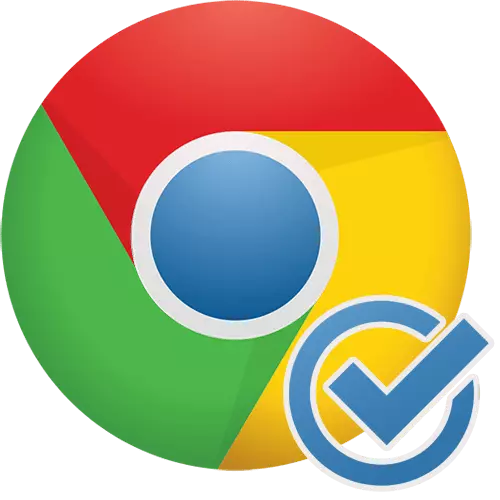
Google क्रोम पीसी उपयोगकर्ताओं के बीच अपनी स्थिरता, गति, सुविधाजनक सख्त इंटरफ़ेस और ब्रांडेड सेवाओं के साथ सिंक्रनाइज़ेशन के कारण सबसे लोकप्रिय ब्राउज़र है। इस संबंध में, अधिकांश उपयोगकर्ता इसे कंप्यूटर पर मुख्य वेब ब्राउज़र के रूप में उपयोग करते हैं। आज हम देखेंगे कि डिफ़ॉल्ट ब्राउज़र द्वारा क्रोम कैसे बनाया जा सकता है।
डिफ़ॉल्ट रूप से Google क्रोम ब्राउज़र सेट करना
कंप्यूटर पर किसी भी वेब ब्राउज़र को स्थापित किया जा सकता है, लेकिन केवल एक ही डिफ़ॉल्ट समाधान हो सकता है। एक नियम के रूप में, उपयोगकर्ताओं के पास Google क्रोम के लिए एक विकल्प है, लेकिन यह यहां है कि यह सवाल उठता है कि इसे मुख्य ब्राउज़र के रूप में कैसे स्थापित किया जाए। कार्य को हल करने के कई तरीके हैं। आज हम उनमें से प्रत्येक को विस्तार से विचार करेंगे।विधि 1: शुरू होने पर
एक नियम के रूप में, यदि Google क्रोम को डिफ़ॉल्ट रूप से ब्राउज़र के रूप में स्थापित नहीं किया गया है, तो प्रत्येक बार जब यह पॉप-अप लाइन के रूप में इसे शुरू करता है तो इसे मूल बनाने के प्रस्ताव के साथ एक संदेश प्रदर्शित किया जाएगा। जब आप एक समान विंडो देखते हैं, तो बस "डिफ़ॉल्ट ब्राउज़र बनाएं" बटन पर क्लिक करें।

विधि 2: सेटिंग्स
यदि आपको इसे मुख्य रूप से सेट करने के लिए ब्राउज़र में पॉप-अप स्ट्रिंग नहीं दिखाई देता है, तो यह प्रक्रिया Google क्रोम सेटिंग्स के माध्यम से की जा सकती है।
- ऐसा करने के लिए, मेनू बटन के साथ ऊपरी दाएं कोने में क्लिक करें और प्रदर्शित सूची में, "सेटिंग्स" पर क्लिक करें।

पृष्ठ के अंत तक स्क्रॉल करें और डिफ़ॉल्ट ब्राउज़र ब्लॉक में, "डिफ़ॉल्ट रूप से उपयोग करें" बटन पर क्लिक करें।

विधि 3: ऑपरेटिंग सिस्टम गुण
ऑपरेटिंग सिस्टम सेटिंग्स के माध्यम से आप क्रोमियम मुख्य का उद्देश्य भी कर सकते हैं। पहला निर्देश "सात" के उपयोगकर्ताओं के अनुरूप होगा, और उन लोगों के लिए जिनके पास विंडोज 10 स्थापित है, दोनों विकल्प प्रासंगिक होंगे।
विकल्प 1: "नियंत्रण कक्ष"
अधिकांश सेटिंग्स की तरह, इसे नियंत्रण कक्ष के माध्यम से बदला जा सकता है।
- नियंत्रण कक्ष मेनू खोलें और "डिफ़ॉल्ट प्रोग्राम" अनुभाग पर जाएं।
- एक नई विंडो में, डिफ़ॉल्ट प्रोग्राम विनिर्देश अनुभाग खोलें।
- प्रतीक्षा करें जब तक कि आपके कंप्यूटर पर स्थापित प्रोग्राम की सूची प्रकट नहीं होती है। बाएं क्षेत्र में, Google क्रोम ढूंढें, इसे एक क्लिक बाएं बटन के साथ हाइलाइट करें, और सही "इस डिफ़ॉल्ट प्रोग्राम का उपयोग करें" आइटम का चयन करें।


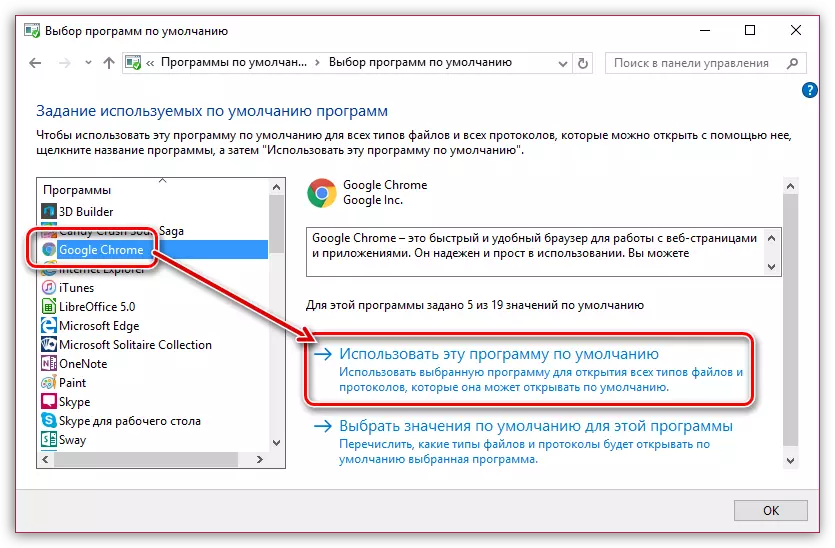
विकल्प 2: सिस्टम पैरामीटर
विंडोज 10 में, मुख्य कंप्यूटर सेटिंग्स "पैरामीटर" मेनू में स्थित हैं। आप इसके माध्यम से मुख्य ब्राउज़र भी बदल सकते हैं।
- "पैरामीटर" खोलें। ऐसा करने के लिए, ब्राउज़र के निचले दाएं कोने में अधिसूचना केंद्र को कॉल करें और "सभी पैरामीटर" आइकन का चयन करें या तुरंत विंडोज + I कुंजी संयोजन दबाएं।
- दिखाई देने वाली विंडो में, "एप्लिकेशन" अनुभाग खोलें।
- विंडो के बाएं हिस्से में, डिफ़ॉल्ट "एप्लिकेशन" खोलें। "वेब ब्राउज़र" ब्लॉक में, वर्तमान एप्लिकेशन के नाम पर क्लिक करें और इसके बजाय Google क्रोम इंस्टॉल करें।
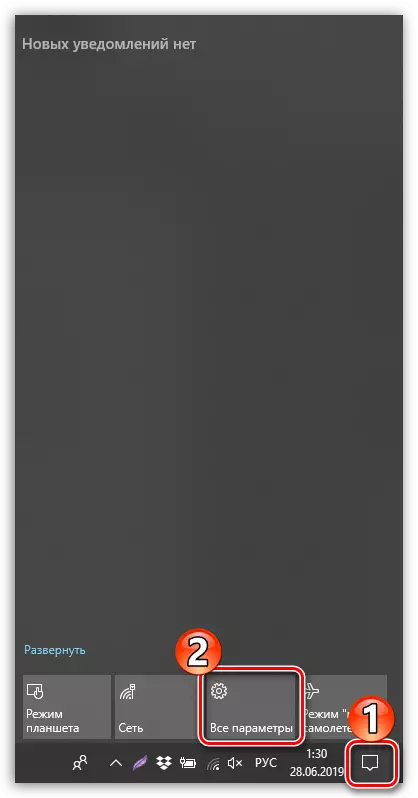
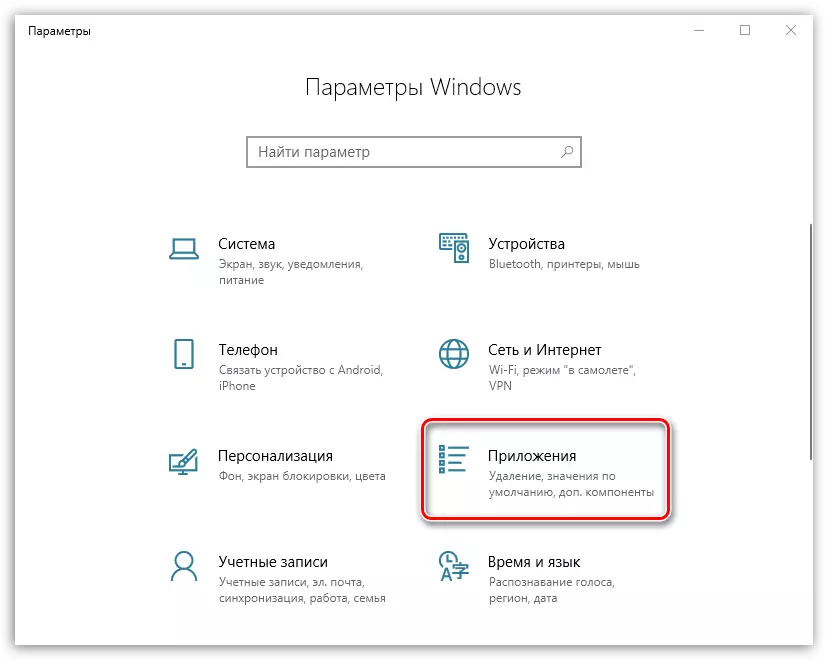
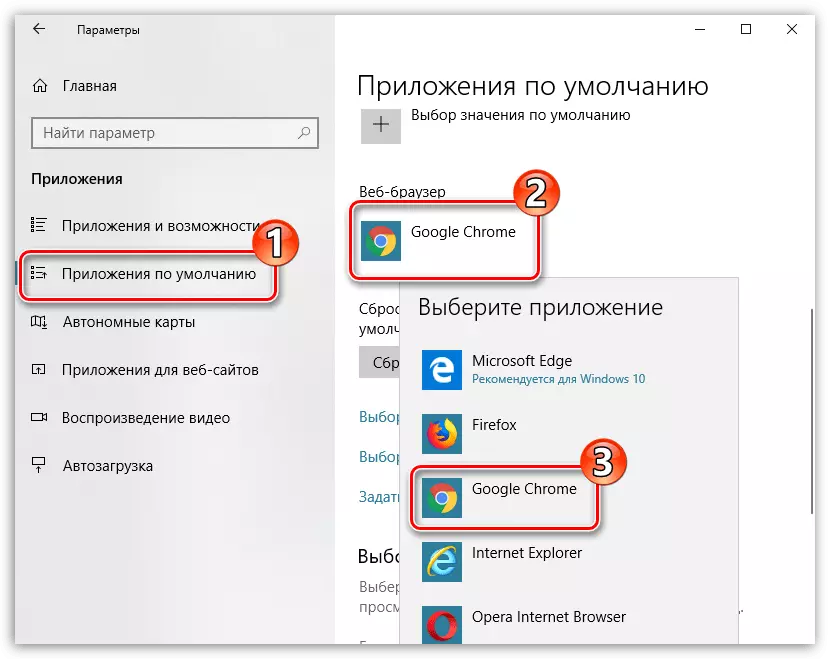
किसी भी प्रस्तावित तरीकों का लाभ उठाते हुए, आप मुख्य रूप से Google क्रोम वेब ब्राउज़र करेंगे, धन्यवाद, जिसके लिए सभी लिंक स्वचालित रूप से इसे खोलेंगे।
